win11高性能模式怎么弄 Windows11高性能模式开启方法
更新时间:2025-01-13 15:06:38作者:yang
随着Windows11的推出,用户们对于如何提升系统性能的需求也日益增加,其中开启高性能模式是一个常见的方法。通过调整系统设置,可以让计算机在运行大型程序或游戏时更加流畅稳定。Windows11高性能模式应该如何设置呢?接下来我们就来详细了解一下。
具体步骤:
1.打开开始菜单,点击【设置】。打开win11设置界面。
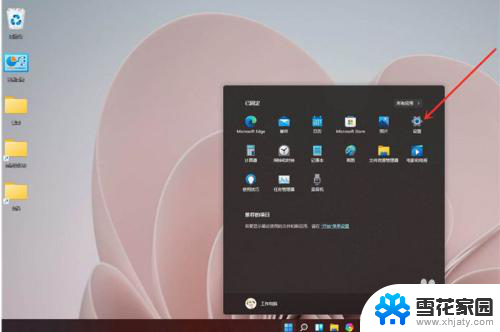
2.进入系统界面,点击【关于】选项。
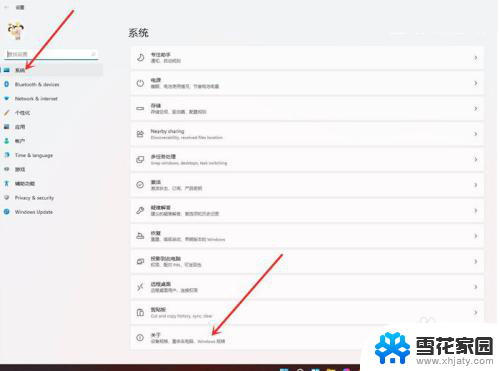
3.进入关于界面,点击【高级系统设置】。打开系统属性窗口。
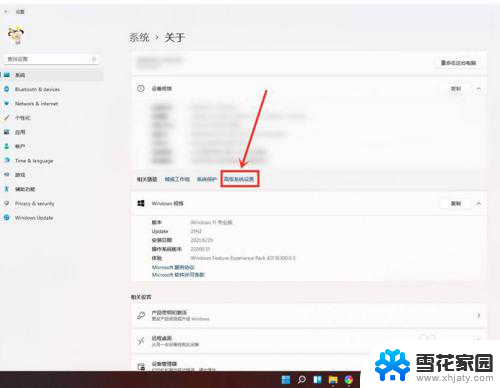
4.进入高级界面,点击“性能”下面的“设置”。
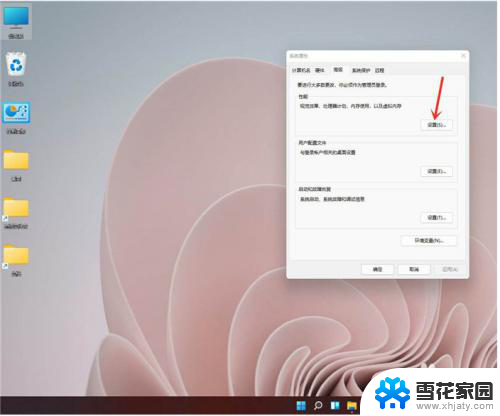
5.选择【调整为最佳性能】,点击【确定】即可。
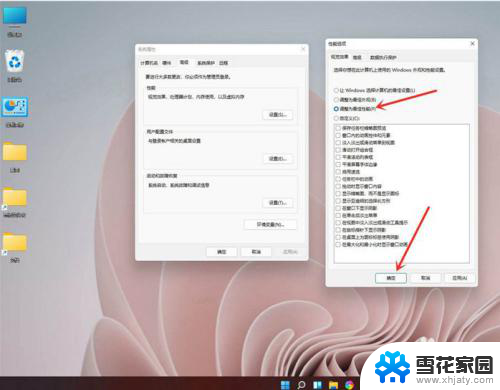
以上就是win11高性能模式怎么弄的全部内容,还有不懂得用户就可以根据小编的方法来操作吧,希望能够帮助到大家。
win11高性能模式怎么弄 Windows11高性能模式开启方法相关教程
-
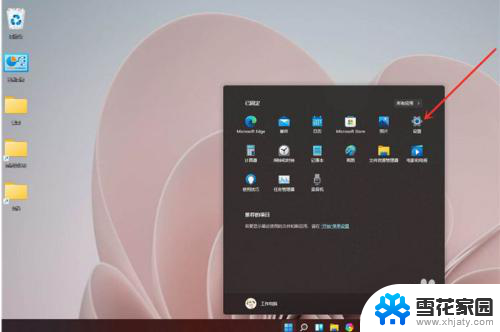 win11开启电脑高性能模式 Windows11怎么开启高性能模式
win11开启电脑高性能模式 Windows11怎么开启高性能模式2025-01-14
-
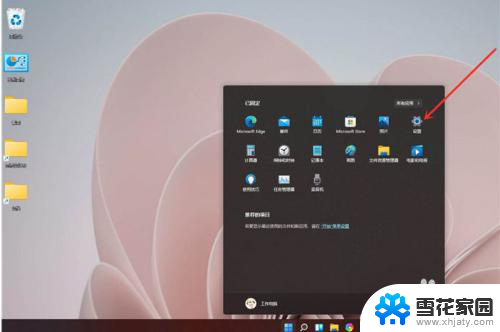 高性能模式 win11 Windows11怎样开启高性能模式
高性能模式 win11 Windows11怎样开启高性能模式2024-10-18
-
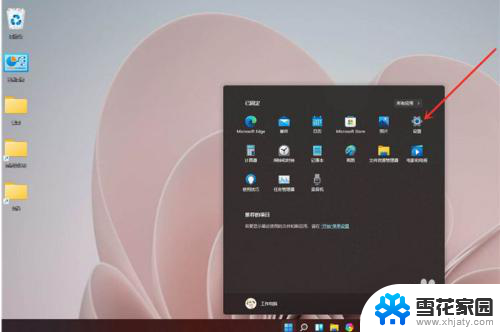 win11高性能怎么打开 Windows11开启高性能模式步骤
win11高性能怎么打开 Windows11开启高性能模式步骤2024-12-31
-
 win11电源设置没有高性能模式 win11如何设置高性能电源模式
win11电源设置没有高性能模式 win11如何设置高性能电源模式2024-11-16
- win11高性能创建 Windows11怎么设置高性能模式
- windows11 性能模式 Win11性能模式设置方法
- win11不能开启节电模式 win11系统如何打开电脑节电模式
- win11电脑如何打开性能模式 如何设置笔记本cpu以获得最佳性能
- win11设置语言兼容性 Windows 11兼容模式设置方法
- win11如何开启护眼模式 Win11电脑开启护眼模式步骤
- win11窗口缩小比例 win11设置桌面缩放比例的方法
- win11不 合并任务栏 Win11任务栏怎么设置不合并
- win11如何彻底关闭笔记本电脑 笔记本关机方法
- 玩游戏的时候win11老是自动新建桌面 Win11开机桌面无限刷新怎么调整
- win11让桌面图标 列表 Win11系统桌面图标排列方式设置
- win11bing 壁纸关闭 必应搜索PC主页显示图片关闭方法
win11系统教程推荐
- 1 玩游戏的时候win11老是自动新建桌面 Win11开机桌面无限刷新怎么调整
- 2 win11让桌面图标 列表 Win11系统桌面图标排列方式设置
- 3 win11有蓝牙图标不能连接 win11蓝牙无法连接怎么解决
- 4 win11系统内的开关按钮怎么看 Win11系统的电源按钮在哪里设置
- 5 win11下载 取消自动排序 如何在Excel倒数321关闭自动排序功能
- 6 win11电脑 无线投屏到电视 win11投屏到电视机步骤
- 7 win11的edge浏览器页面打不开 win11edge浏览器打不开解决方案
- 8 怎么永久关闭win11病毒和威胁防护 如何关闭win11病毒防护
- 9 win11更换开机声音 win11电脑如何设置开机音乐
- 10 intitle:win11查看激活时间 Win11激活时间怎么看